Hostwinds Tutoriels
Résultats de recherche pour:
Table des matières
Installation de FTP sur Windows Server
L'une des parties clés de l'utilisation d'un serveur d'hébergement ou de stockage transfère rapidement et facilement vos données entre le serveur et votre ordinateur local. Le meilleur moyen d'accomplir cela consiste à utiliser le protocole de transfert de fichier (FTP). Ce guide vous montrera comment configurer FTP pour les serveurs Windows en 2008, 2012 et 2016. Les étapes à suivre pour y accomplir sont principalement les mêmes pour toutes les versions.
Tout d'abord, car FTP dans Windows est configuré comme un service de rôle de l'IIS, nous devons nous assurer que IIS (Internet Information Services) est correctement installé sur le serveur.Bien que l'IIS soit utilisée comme serveur Web principal sous Windows, vous n'avez pas besoin de créer ou d'héberger un site Web une fois que vous l'avez installé, vous devez configurer FTP via Windows.
Installation d'IIS en tant que serveur Web sous Windows:
Pour installer IIS comme première étape de ce processus, nous devrons appuyer sur Windows Server Manager.Cliquez sur le bouton Windows et tapez Gestionnaire de serveur dans le champ de recherche, puis cliquez dessus pour l'ouvrir.Lorsqu'il est ouvert, passez au tableau de bord et exécutez Gérer> Ajoutez des rôles et des fonctionnalités.Cela ouvrira un magicien pour compléter l'installation.
Dans l'assistant d'ajout de rôles et de fonctionnalités:
- Sélectionnez le type d'installation, puis confirmez l'installation basée sur les rôles ou les fonctionnalités.
- Passez à l'étape des rôles de serveur de l'assistant et vérifiez la zone radiale du rôle du serveur Web (IIS).
- Veuillez noter que si la case Web Server (IIS) est déjà vérifiée, cela a déjà été installé et vous pouvez passer à autre chose.
- Assurez-vous que l'outil de console de gestion IIS est également sélectionné pour l'installation, puis passez à l'étape suivante.
- Passez à l'étape Rôle de serveur Web (IIS)> Services de rôle de l'Assistant et cochez la case radiale du service de rôle Serveur FTP.
- Vous pouvez également décocher le rôle de serveur Web (IIS) à ce stade si vous n'en avez pas besoin pour héberger un site.
- Vous pouvez maintenant passer à la fin de l'assistant et cliquer sur Installer et attendre la fin de l'installation.
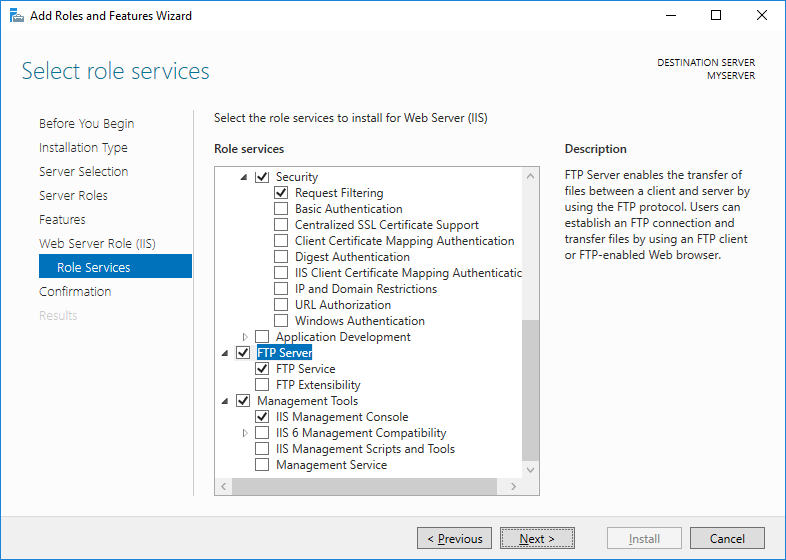
Configuration du site FTP et des utilisateurs:
Pour ce tutoriel, nous allons configurer un serveur FTP autonome pour télécharger et télécharger des fichiers.
- Tout d'abord, nous devons ouvrir le gestionnaire IIS. Aller au panneau de contrôle> Système et sécurité> Outils d'administration et sélectionnez Services d'information sur Internet (IIS).
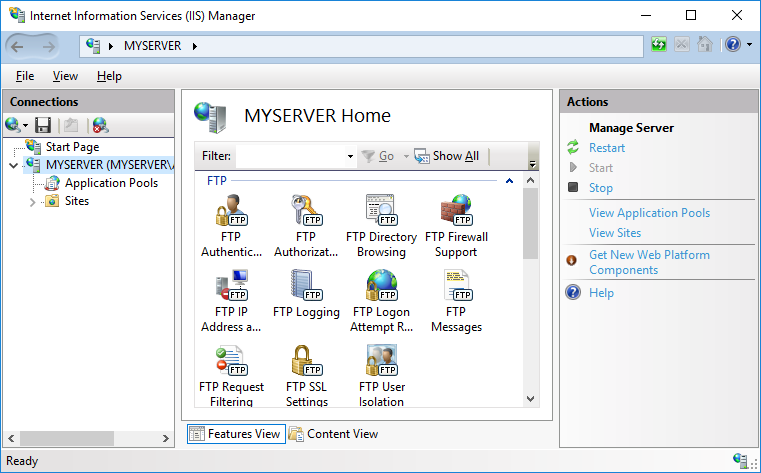
- Ensuite, accédez à votre noeud Windows Server dans la colonne de gauche.
- Sélectionnez le dossier 'Sites' et cliquez dessus avec le bouton droit de la souris dans le menu qui vous ouvre Sélectionner Ajouter un site FTP.Cela démarrera un magicien pour vous guider tout au long de la configuration.
- Dans l'étape initiale des informations sur le site, vous pouvez nommer votre site FTP.Vous pouvez nommer tout ce que vous voulez et le «site FTP» par défaut est également acceptable.Dans cette étape, vous spécifierez également le chemin d'accès à un dossier sur le serveur qui sera accédé lors de la connexion à FTP.Vous voudrez peut-être choisir C: \ à cette étape car cela vous permettra de naviguer à n'importe quel dossier via FTP une fois connecté.
- Lorsque vous atteignez la phase d'information d'authentification et d'autorisation de l'assistant, vous devez sélectionner l'authentification de base et vous assurer que Anonyme est désélectionné.À cette étape, vous sélectionnez également les utilisateurs autorisés à se connecter et avec quelles autorisations.Dans une configuration de serveur de base, vous sélectionneriez Administrator comme utilisateur.Ne sélectionnez pas les utilisateurs anonymes.Vous pouvez également sélectionner d'autres utilisateurs si vous les avez ajoutés.
- Cliquez sur le bouton Terminer et cela complétera la configuration FTP.
- Redémarrez le serveur.
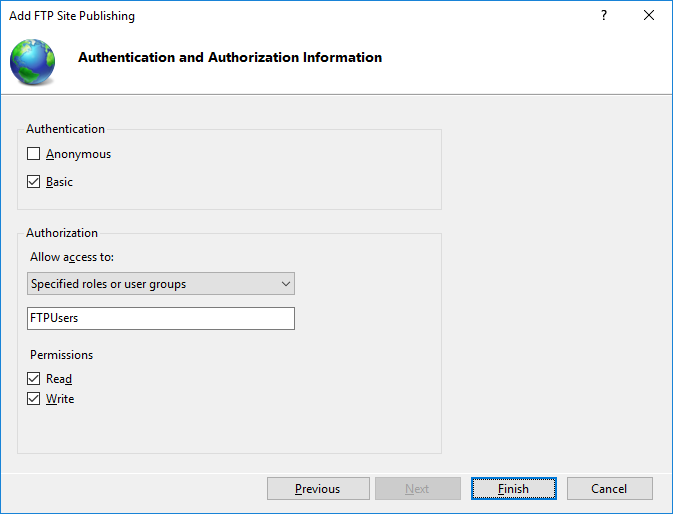
Vous avez maintenant terminé la configuration de FTP via IIS dans le serveur Windows.Lorsque vous vous connectez à l'aide de votre client FTP local, vous utiliserez l'adresse IP comme nom d'hôte, administrateur en tant qu'utilisateur, ainsi que le mot de passe de l'administrateur actuel.
Comme toujours, si vous rencontrez des problèmes ou avez besoin d'une assistance supplémentaire, veuillez contacter notre chat en direct 24/7 pour obtenir de l'aide.
Écrit par Hostwinds Team / avril 19, 2018
